 Página delantera > Tutoriales de software > ¿La pantalla de su teléfono parpadea? Pruebe estas 7 soluciones
Página delantera > Tutoriales de software > ¿La pantalla de su teléfono parpadea? Pruebe estas 7 soluciones
¿La pantalla de su teléfono parpadea? Pruebe estas 7 soluciones
Tienes más opciones de correcciones para teléfonos Android, ya que el sistema operativo está más abierto a modificaciones. En iOS, tienes menos opciones para probar y es posible que tengas que visitar a un profesional en caso de que ninguna de ellas funcione.
Entonces, veamos varias soluciones que puedes probar si tienes problemas de visualización en tu teléfono.
1. Reinicia tu teléfono
Lo primero que debes hacer al intentar arreglar una pantalla de teléfono que falla es reiniciar tu teléfono para asegurarte de que no sea un problema temporal. Realizar un reinicio elimina todos los servicios y procesos activos en segundo plano de terceros que podrían estar causando el problema de visualización.
Al reiniciar también se actualizarán los componentes de la memoria de su teléfono si alguno de ellos falló durante una tarea. Después de reiniciar, si la pantalla ya no parpadea ni falla, debes revisar todas las aplicaciones recientes que has instalado. Si el problema vuelve a aparecer, pruebe el siguiente consejo de esta lista.
2. Realice un reinicio completo
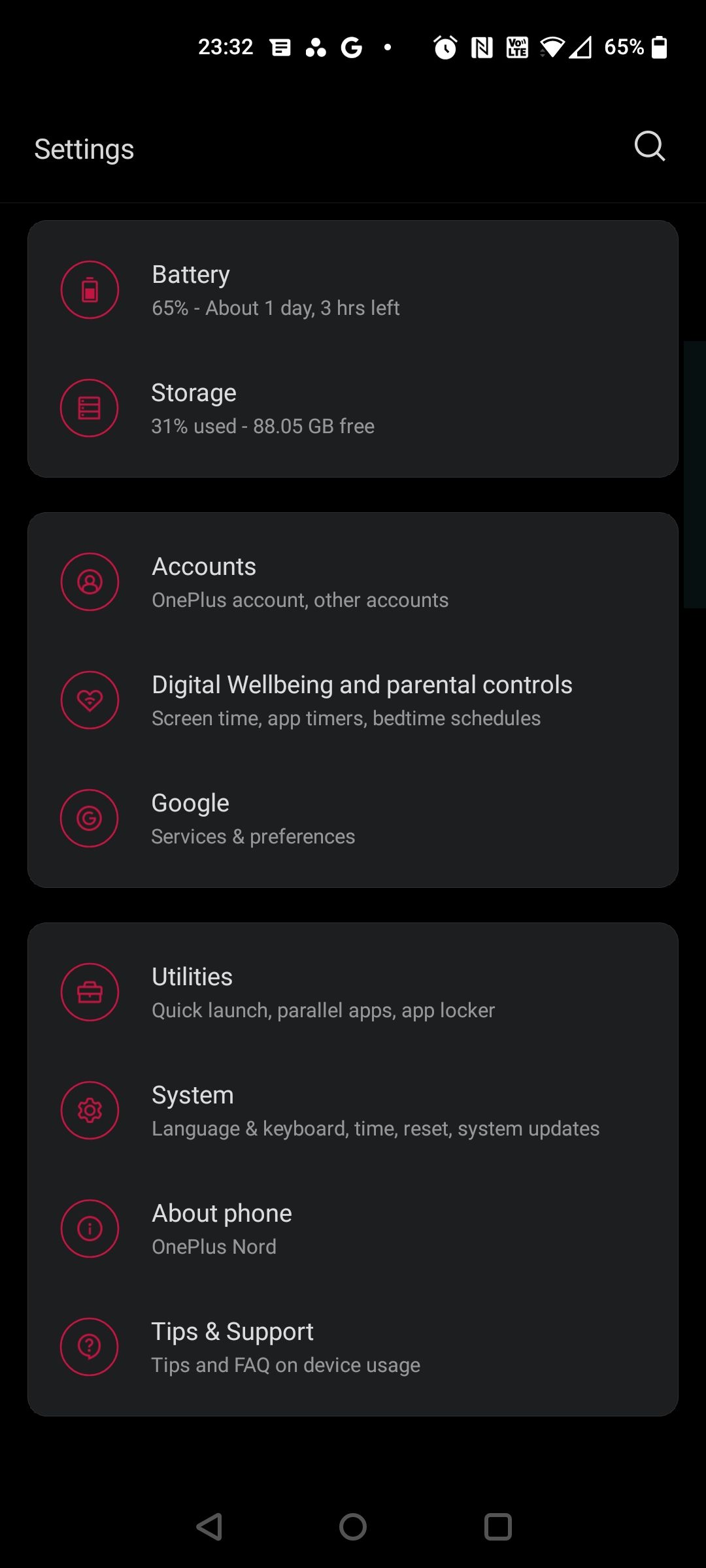
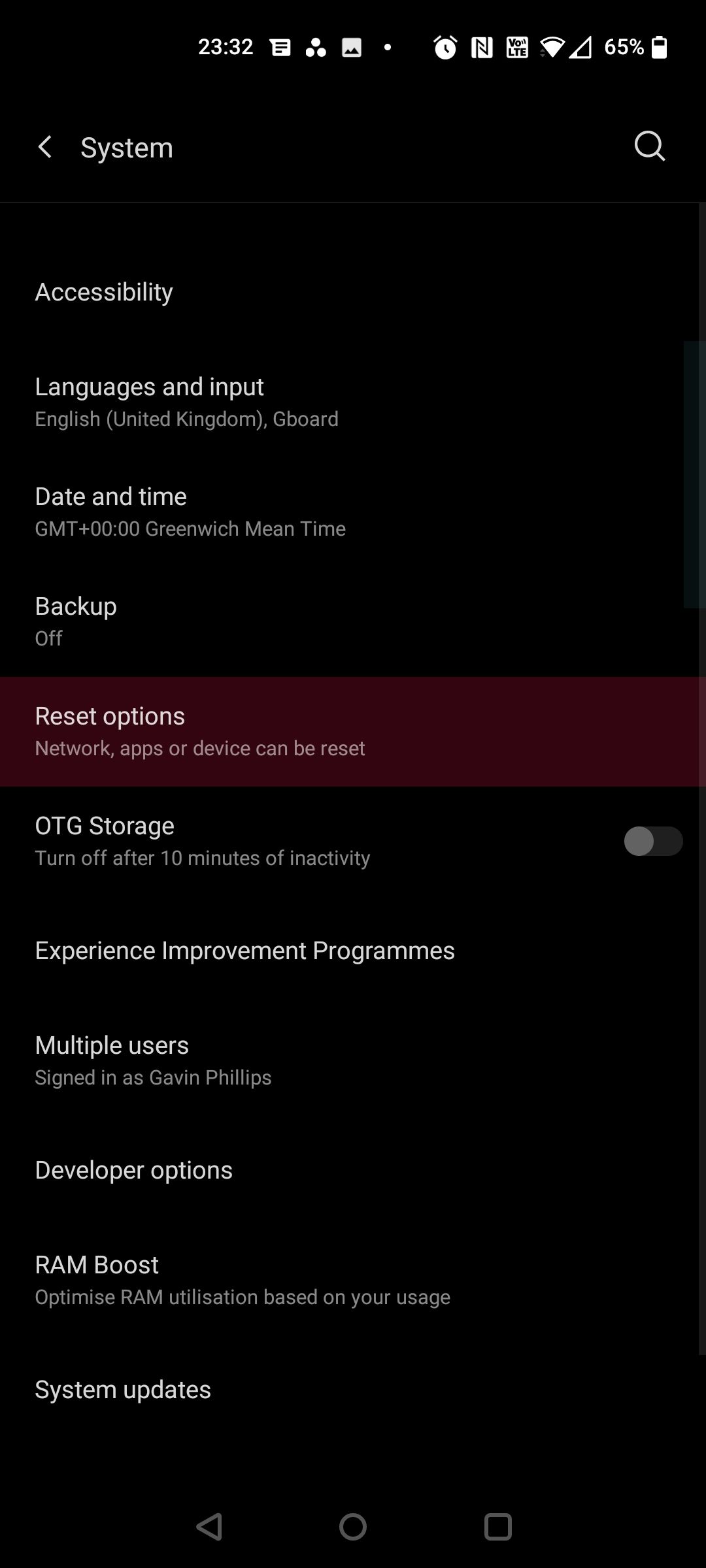
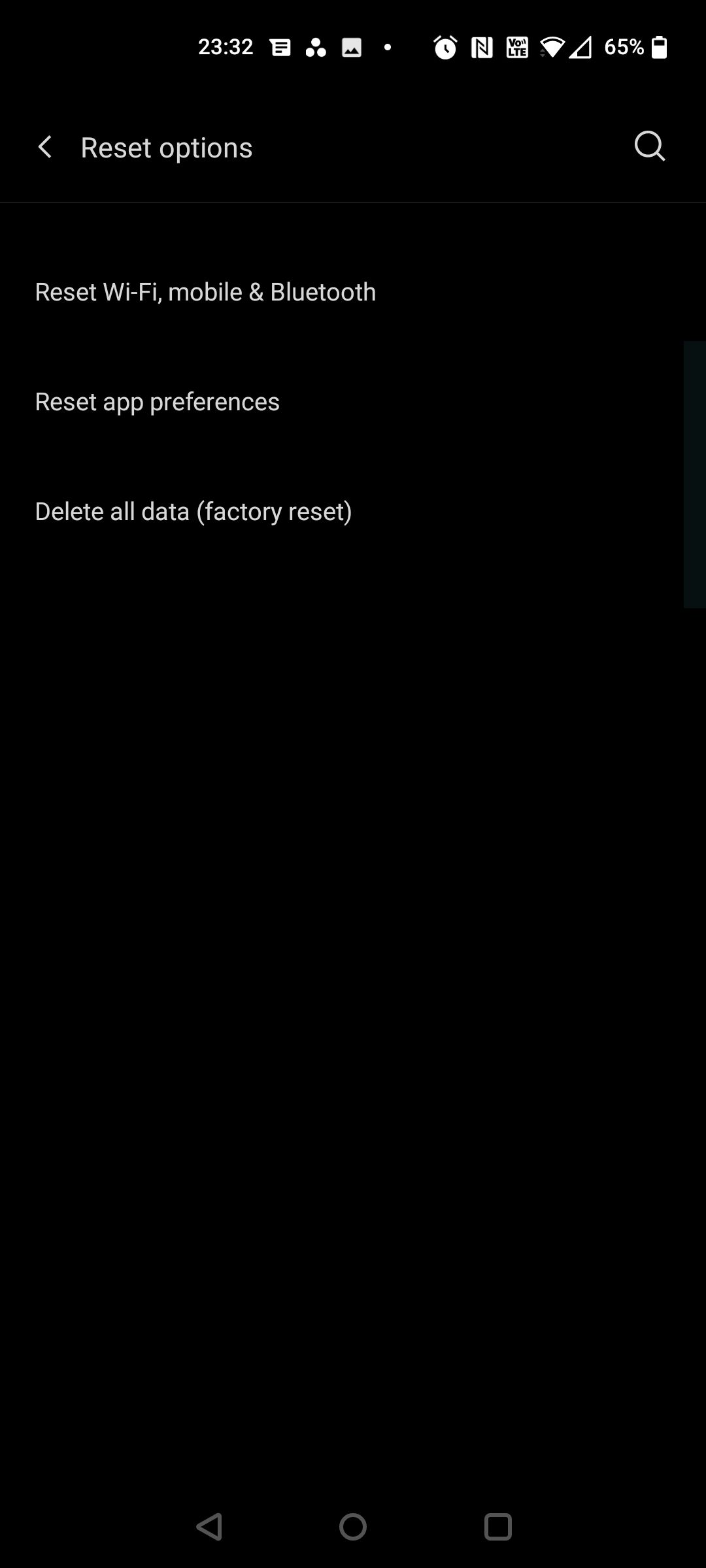
Reiniciar es el paso de solución de problemas más básico que puede ejecutar y funciona para la mayoría de los problemas. Sin embargo, si no soluciona el parpadeo de la pantalla, considere borrar el teléfono por completo realizando un reinicio completo. Al hacerlo, se restaurará su teléfono a su configuración de fábrica y se borrará el caché.
Si algún dato no procesado está obstaculizando las funciones de tu teléfono, un restablecimiento completo borrará todo inmediatamente. Sin embargo, antes de realizar un restablecimiento de fábrica, no olvide hacer una copia de seguridad de su teléfono Android o iPhone. Tenga en cuenta que hacer una copia de seguridad de un teléfono Samsung es ligeramente diferente ya que necesita una cuenta de Microsoft para hacerlo.
En Android, puedes restablecer tu teléfono siguiendo estos pasos:
Ve a Configuración > Sistema > Avanzado. Alternativamente, busque Opciones de reinicio. Toque Opciones de restablecimiento y presione Borrar todos los datos (restablecimiento de fábrica). Seleccione Restablecer teléfono. Ingrese su PIN si usa uno. Finalmente, toque Borrar todo.Para usuarios de Galaxy, consulte esta guía para restablecer los valores de fábrica de su teléfono Samsung.
Para dispositivos Apple, los usuarios de iOS deben seguir estos pasos:
Abra Configuración > General > Transferir o restablecer iPhone. Toque Borrar todo el contenido y la configuración.Su teléfono tardará unos minutos en restablecerse, dependiendo de la cantidad de datos que contenga.
3. Arranque en modo seguro (solo Android)
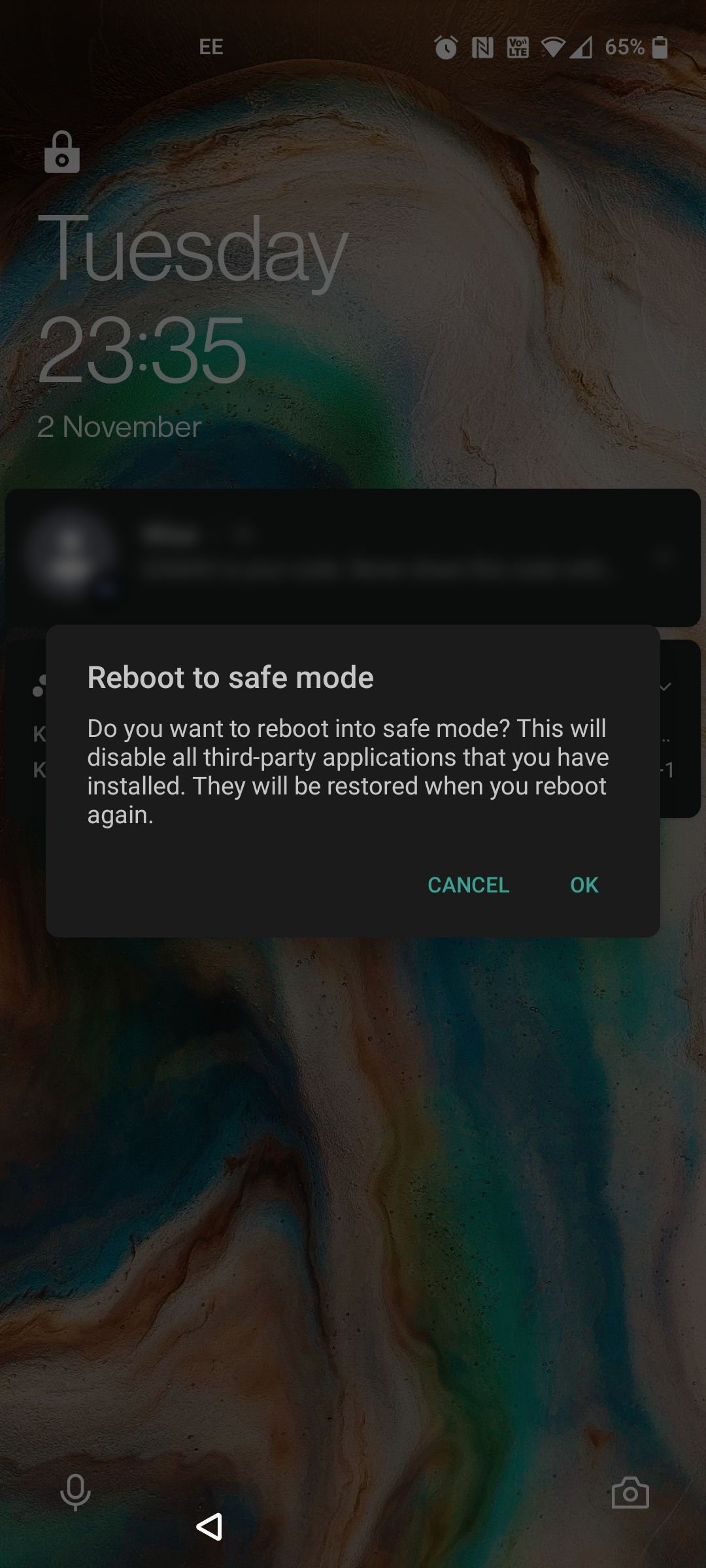
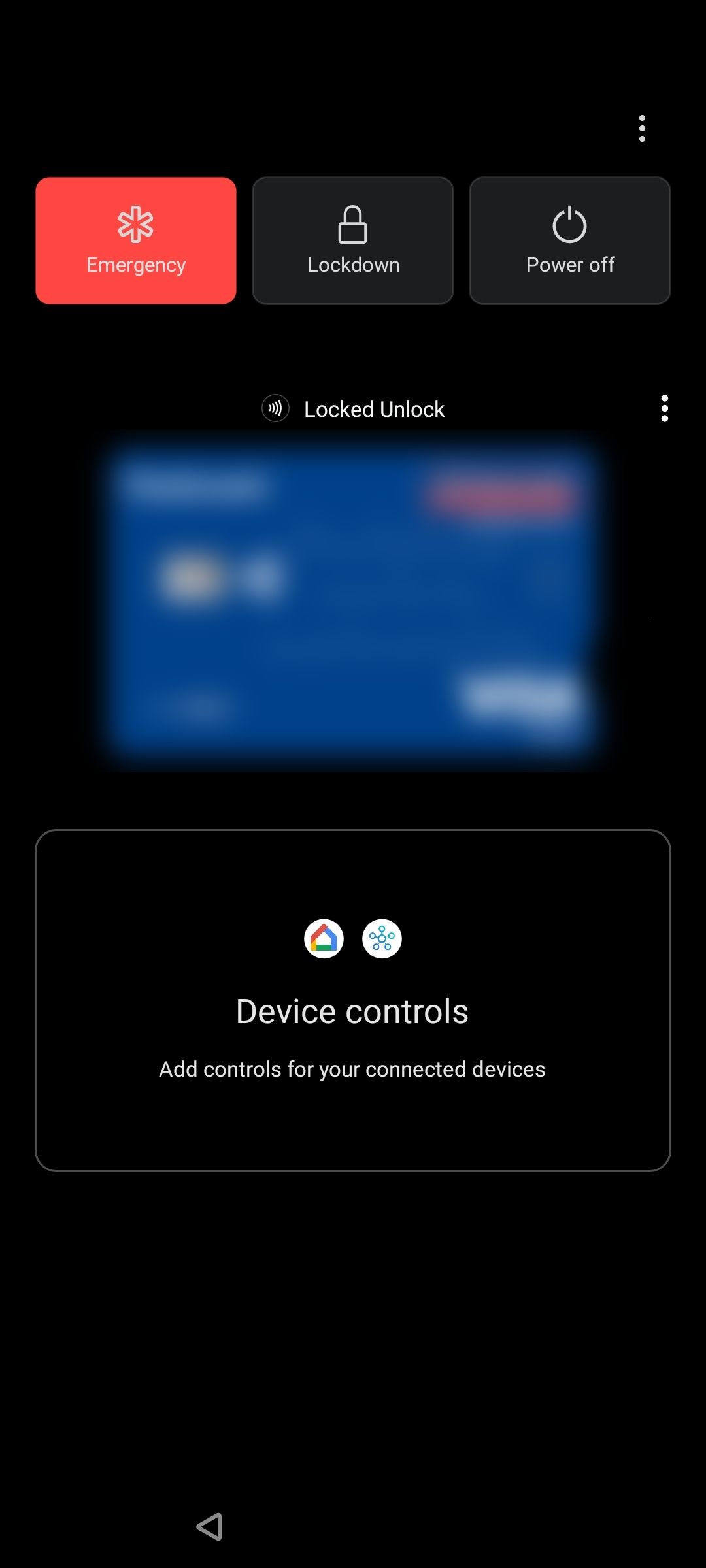
Si la pantalla de su Android aún parpadea, intente cambiar al modo seguro durante un par de horas. El Modo seguro te permite usar tu teléfono sin aplicaciones ni servicios de terceros. A diferencia de un restablecimiento de fábrica, el Modo seguro conserva los datos de su teléfono y puede volver a la experiencia normal en cualquier momento que desee.
Sin embargo, el modo seguro es simplemente una herramienta de diagnóstico y no resolverá el problema. Si su teléfono funciona bien en modo seguro, el problema lo causa una aplicación de terceros, no su teléfono.
Para iniciar su teléfono en modo seguro en Android:
Mantenga presionada la tecla de encendido. Mantenga presionado Apagar en la pantalla hasta que aparezca el mensaje Modo seguro. Verás una pequeña pantalla de advertencia; toque el ícono nuevamente para ingresar. Su teléfono se reiniciará en Modo seguro y el parpadeo debería desaparecer. Para salir del modo seguro, reinicie su dispositivo. También puedes salir del modo seguro a través del panel de notificaciones. Toque Modo seguro activado > Desactivar.
Existe la posibilidad de que el proceso sea un poco diferente en diferentes aspectos de Android. Entonces, si los pasos anteriores no funcionan, intente comunicarse con el fabricante de su dispositivo o visite su sitio web de soporte. Por lo general, una búsqueda rápida en Google del tipo "Cómo iniciar el teléfono X en modo seguro" es suficiente.
4. Desactivar el brillo automático (Brillo adaptable)
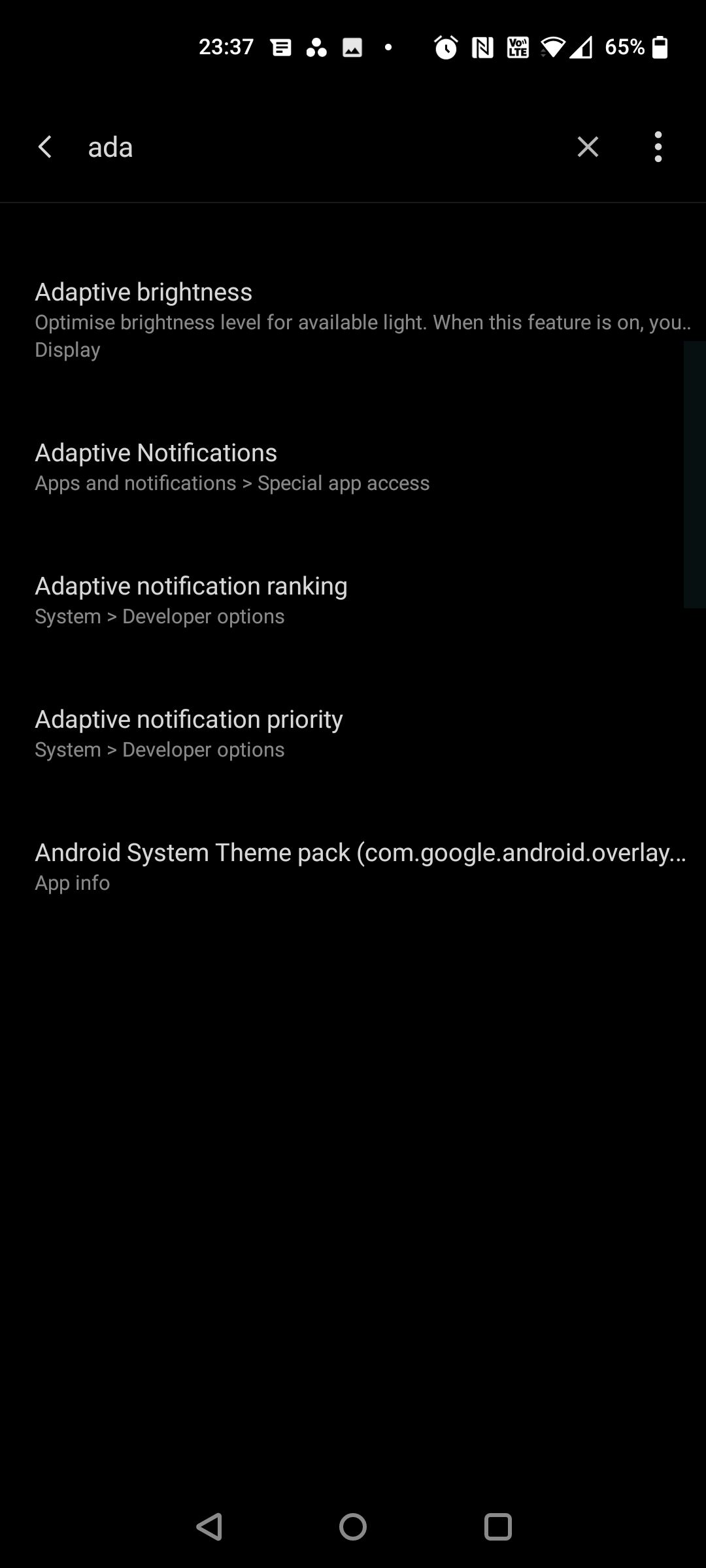
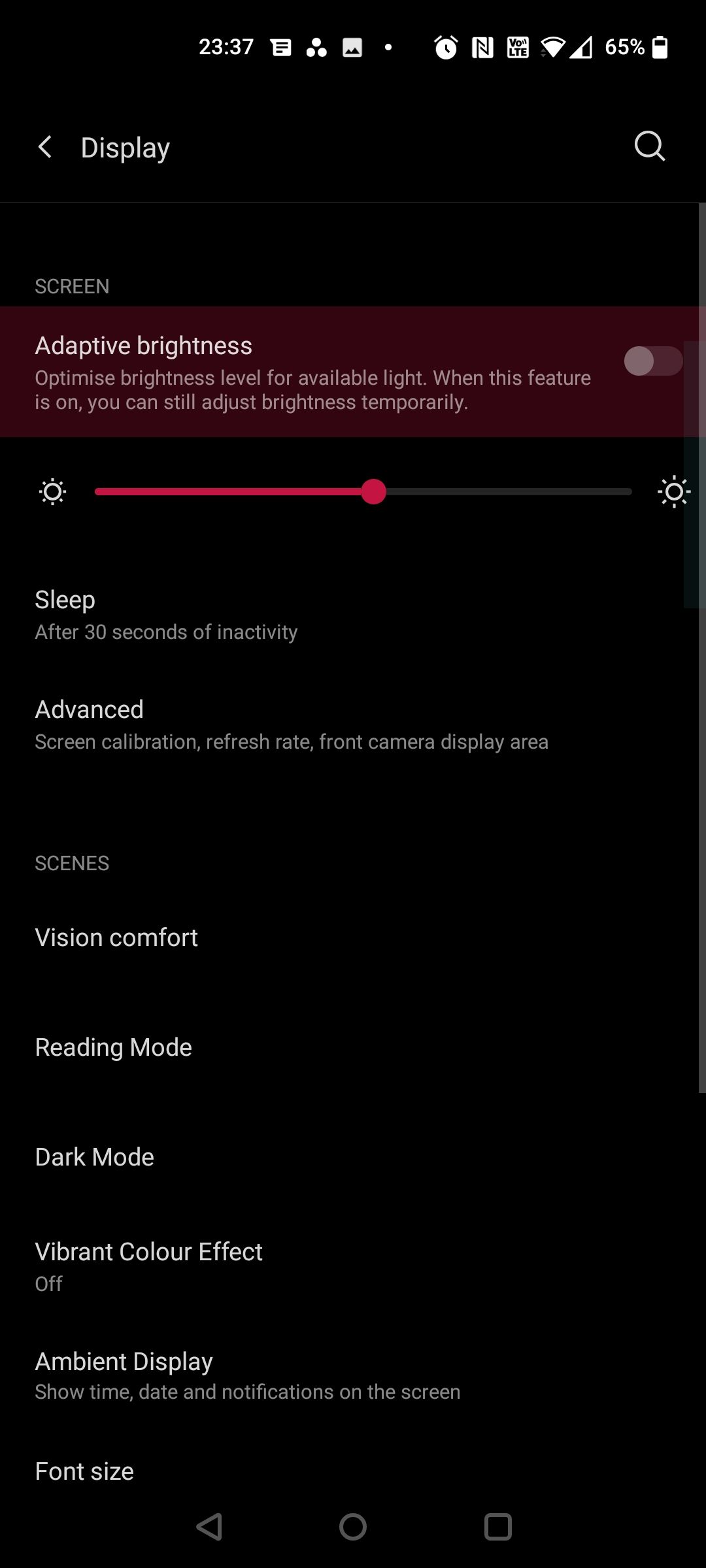
La configuración de brillo automático (Brillo adaptable) altera constantemente la iluminación de la pantalla según los datos del sensor de luz. Pero una actualización de software o un defecto de hardware podría provocar problemas inesperados, incluidos parpadeos en la pantalla. Por lo tanto, otra acción sencilla que puedes realizar es desactivar la opción desde el menú Configuración.
Esta función se encuentra en Configuración > Pantalla > Brillo adaptable en Android y Configuración > Pantalla y brillo en iOS.
Alternativamente, también existe la opción de restablecer el brillo adaptativo en Android, lo que puede resultar útil si su teléfono tiene dificultades para adaptarse a las nuevas condiciones de iluminación. Para restablecer el brillo de tu teléfono:
Dirígete a la Configuración de tu teléfono. Toque Aplicaciones y notificaciones o Aplicaciones. Busque y luego seleccione la aplicación llamada Device Health Services. Toque Administrar almacenamiento > Borrar todos los datos y luego toque Aceptar para confirmar.5. Deshabilite las superposiciones de hardware (solo Android)
Al renderizar gráficos, su teléfono decide dinámicamente si la CPU o la GPU se encargarán del trabajo. Si bien la transición suele ser perfecta, un teléfono dañado o antiguo puede tener dificultades con la composición de la pantalla (superposición de imágenes).
Hay un pequeño retraso entre tareas cuando el teléfono no tiene nada que mostrar. De ahí el parpadeo. Pero deshabilitar las superposiciones de hardware puede ayudar. Para hacerlo, primero deberá habilitar las opciones de desarrollador.
Para desbloquear las opciones de desarrollador en Android:
Vaya a Configuración > Sistema > Acerca del teléfono. En teléfonos Samsung, vaya a Información del software. Toque el número de compilación repetidamente (debería tomar alrededor de siete toques) hasta que vea un mensaje que diga: "¡Ahora eres un desarrollador!".Una vez que estés en el modo de desarrollador, regresa a la configuración de tu teléfono y desplázate hasta la parte inferior hasta encontrar las opciones de desarrollador. En él, desplácese hacia abajo para encontrar Desactivar superposiciones de HW y actívelo. Tenga en cuenta que esto consumirá energía adicional, ya que deshabilitar las superposiciones obliga al teléfono a utilizar el procesamiento de GPU.
6. Buscar actualizaciones del dispositivo
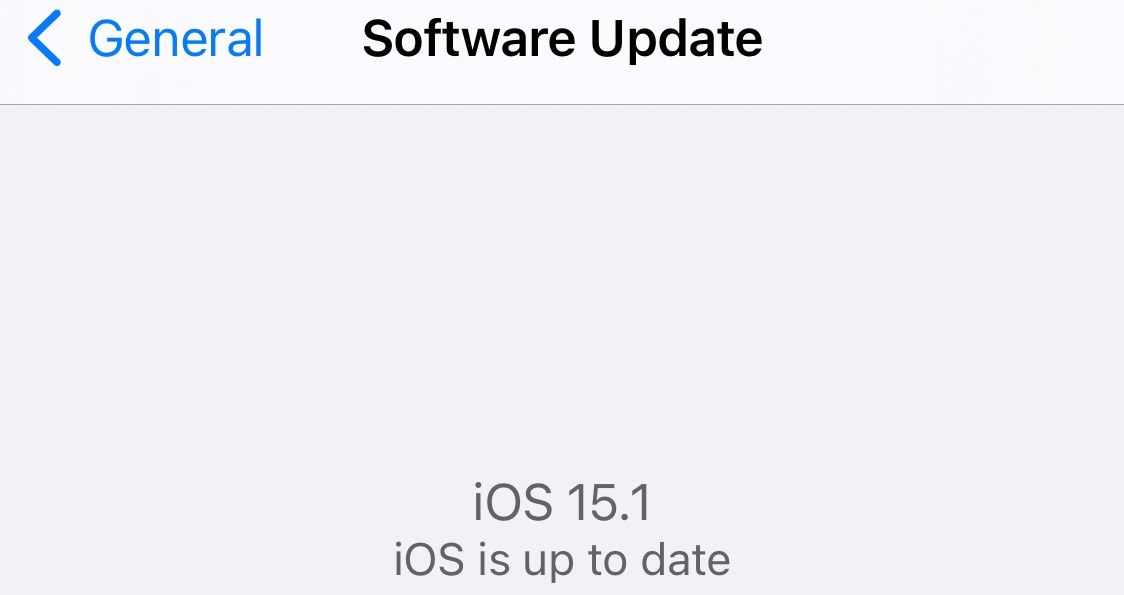
Es posible que el problema de visualización se haya generado debido a una compilación de software desordenada. Por lo general, una simple actualización de software soluciona el problema, así que verifique si hay una actualización disponible para su dispositivo. Para verificar su versión de software en Android, vaya a Configuración > Sistema > Actualización del sistema. Para iOS, vaya a Configuración > General > Actualización de software.
También puede considerar consultar con el fabricante para obtener actualizaciones o buscar en foros una solución temporal. No recomendamos esto, pero también puedes intentar degradar a una versión anterior de Android para ver si se soluciona el problema.
7. Haz que un profesional revise tu teléfono
Desafortunadamente, no hay garantía de que alguno de estos pasos funcione. A veces, la pantalla de un teléfono que falla se debe a una falla de hardware y la reparación o el reemplazo pueden implicar costos significativos. Por eso vale la pena probar primero cada uno de estos trucos.
Dicho esto, tu último recurso es comunicarte con el fabricante de tu dispositivo y hacer que un profesional revise la pantalla de tu teléfono. Si ninguna de estas técnicas funcionó, es posible que se enfrente a un problema más complejo. En estos escenarios, enviar su teléfono para reparación o reemplazo es la única opción.
Repare la pantalla parpadeante de su teléfono
Dado que su teléfono desempeña un papel tan activo en su vida, necesita que todo funcione correctamente. Los teléfonos inteligentes albergan muchos componentes delicados e interconectados, y el mal funcionamiento de cualquiera de ellos puede provocar pantallas parpadeantes.
No te preocupes; Por lo general, el parpadeo de la pantalla del teléfono se puede solucionar, asumiendo que se trata de un problema de software. Aunque los teléfonos móviles son complejos y su reparación puede resultar desalentadora, probar primero estos trucos caseros puede ahorrarle mucho dinero en comparación con comprar un dispositivo nuevo.
-
 ¿Cómo eliminar las copias de seguridad de la máquina de tiempo? ¿Cómo borrar y comenzar de nuevo?Time Machine: el mejor amigo de su Mac y cómo administrar sus copias de seguridad Time Machine, la solución de copia de seguridad incorporada de Ap...Tutoriales de software Publicado el 2025-03-25
¿Cómo eliminar las copias de seguridad de la máquina de tiempo? ¿Cómo borrar y comenzar de nuevo?Time Machine: el mejor amigo de su Mac y cómo administrar sus copias de seguridad Time Machine, la solución de copia de seguridad incorporada de Ap...Tutoriales de software Publicado el 2025-03-25 -
 Cómo evitar que la gente robe su Wi-FiProteger su red Wi-Fi es crucial para su seguridad y privacidad en línea. El acceso no autorizado puede exponer su historial de navegación y archivo...Tutoriales de software Publicado el 2025-03-25
Cómo evitar que la gente robe su Wi-FiProteger su red Wi-Fi es crucial para su seguridad y privacidad en línea. El acceso no autorizado puede exponer su historial de navegación y archivo...Tutoriales de software Publicado el 2025-03-25 -
 'Encuentra mi dispositivo' para Android ahora te permite rastrear a las personasLa aplicación Android Find My Device se ha actualizado con una interfaz nueva y fácil de usar. Ahora con pestañas separadas de "dispositivos&quo...Tutoriales de software Publicado el 2025-03-25
'Encuentra mi dispositivo' para Android ahora te permite rastrear a las personasLa aplicación Android Find My Device se ha actualizado con una interfaz nueva y fácil de usar. Ahora con pestañas separadas de "dispositivos&quo...Tutoriales de software Publicado el 2025-03-25 -
 Moneda versus formato de número de contabilidad en Excel: ¿Cuál es la diferencia?Explicación detallada de la moneda de Excel y el formato de número de contabilidad: ¿Cuándo usar cuál? Este artículo profundizará en los matices de...Tutoriales de software Publicado el 2025-03-25
Moneda versus formato de número de contabilidad en Excel: ¿Cuál es la diferencia?Explicación detallada de la moneda de Excel y el formato de número de contabilidad: ¿Cuándo usar cuál? Este artículo profundizará en los matices de...Tutoriales de software Publicado el 2025-03-25 -
 4 consejos para escuchar más podcasts, más rápido¡El gran volumen de podcasts disponibles hoy es abrumador! Desde la ciencia hasta el verdadero crimen, hay un podcast para cada interés. Pero est...Tutoriales de software Publicado el 2025-03-25
4 consejos para escuchar más podcasts, más rápido¡El gran volumen de podcasts disponibles hoy es abrumador! Desde la ciencia hasta el verdadero crimen, hay un podcast para cada interés. Pero est...Tutoriales de software Publicado el 2025-03-25 -
 Me encantaría un teléfono con lentes de cámara ajustables: ¿por qué no ha sucedido?Tan buenas como se han convertido las cámaras telefónicas, podrían proporcionar tomas mucho mejores mediante el uso de lentes desmontables, al igual ...Tutoriales de software Publicado el 2025-03-25
Me encantaría un teléfono con lentes de cámara ajustables: ¿por qué no ha sucedido?Tan buenas como se han convertido las cámaras telefónicas, podrían proporcionar tomas mucho mejores mediante el uso de lentes desmontables, al igual ...Tutoriales de software Publicado el 2025-03-25 -
 Cómo transmitir los juegos de tu PC a todas tus pantallasMás allá de la música y las películas, la transmisión de juegos está ganando popularidad rápidamente. Esto no se trata solo de juegos basados e...Tutoriales de software Publicado el 2025-03-24
Cómo transmitir los juegos de tu PC a todas tus pantallasMás allá de la música y las películas, la transmisión de juegos está ganando popularidad rápidamente. Esto no se trata solo de juegos basados e...Tutoriales de software Publicado el 2025-03-24 -
 Cómo reiniciar una PC remota en modo seguro con redesLea nuestra página de divulgación para averiguar cómo puede ayudar a MSpoweruser a mantener al equipo editorial leer más ...Tutoriales de software Publicado el 2025-03-24
Cómo reiniciar una PC remota en modo seguro con redesLea nuestra página de divulgación para averiguar cómo puede ayudar a MSpoweruser a mantener al equipo editorial leer más ...Tutoriales de software Publicado el 2025-03-24 -
 Samsung Galaxy S25+ vs. Galaxy S24+: ¿Vale la pena la actualización?Samsung Galaxy S25 vs. S24: ¿Vale la pena la actualización? El Samsung Galaxy S25 cuenta con un procesador más potente y un software de cámara mejo...Tutoriales de software Publicado el 2025-03-24
Samsung Galaxy S25+ vs. Galaxy S24+: ¿Vale la pena la actualización?Samsung Galaxy S25 vs. S24: ¿Vale la pena la actualización? El Samsung Galaxy S25 cuenta con un procesador más potente y un software de cámara mejo...Tutoriales de software Publicado el 2025-03-24 -
 ¿Qué es Apple CarPlay, y es mejor que solo usar un teléfono en su automóvil?Apple CarPlay:驾车更安全、更便捷的iPhone体验 Apple CarPlay 为您提供了一种比在车内使用手机更安全的方式,让您轻松访问应用程序和Siri功能。虽然无线CarPlay更加方便,无需连接手机,但有线CarPlay更为常见且运行良好。您可以通过更改壁纸、添加、删除和重新排列...Tutoriales de software Publicado el 2025-03-24
¿Qué es Apple CarPlay, y es mejor que solo usar un teléfono en su automóvil?Apple CarPlay:驾车更安全、更便捷的iPhone体验 Apple CarPlay 为您提供了一种比在车内使用手机更安全的方式,让您轻松访问应用程序和Siri功能。虽然无线CarPlay更加方便,无需连接手机,但有线CarPlay更为常见且运行良好。您可以通过更改壁纸、添加、删除和重新排列...Tutoriales de software Publicado el 2025-03-24 -
 Las mejores ofertas tecnológicas: Pixel 9 Pro XL, Samsung Portable SSD, Video Toilmell y másLas ofertas tecnológicas de esta semana son demasiado buenas para perderse, ya sea que esté buscando gangas del día de los presidentes o una sorpresa...Tutoriales de software Publicado el 2025-03-23
Las mejores ofertas tecnológicas: Pixel 9 Pro XL, Samsung Portable SSD, Video Toilmell y másLas ofertas tecnológicas de esta semana son demasiado buenas para perderse, ya sea que esté buscando gangas del día de los presidentes o una sorpresa...Tutoriales de software Publicado el 2025-03-23 -
 Android 16 finalmente podría traer orden al caos de notificaciónAndroid 16 puede iniciar la función "Notificación agrupada" para resolver el problema de la sobrecarga de notificaciones. Ante el crecient...Tutoriales de software Publicado el 2025-03-23
Android 16 finalmente podría traer orden al caos de notificaciónAndroid 16 puede iniciar la función "Notificación agrupada" para resolver el problema de la sobrecarga de notificaciones. Ante el crecient...Tutoriales de software Publicado el 2025-03-23 -
 5 formas de traer sus fotos digitales al mundo real将珍藏的数码照片带入现实生活,让回忆更加生动!本文介绍五种方法,让您不再让照片沉睡在电子设备中,而是以更持久、更令人愉悦的方式展示它们。 本文已更新,最初发表于2018年3月1日 手机拍照如此便捷,照片却常常被遗忘?别让照片蒙尘!以下五种方法,让您轻松将心爱的照片变为可触可感的现实存在。 使用专业照...Tutoriales de software Publicado el 2025-03-23
5 formas de traer sus fotos digitales al mundo real将珍藏的数码照片带入现实生活,让回忆更加生动!本文介绍五种方法,让您不再让照片沉睡在电子设备中,而是以更持久、更令人愉悦的方式展示它们。 本文已更新,最初发表于2018年3月1日 手机拍照如此便捷,照片却常常被遗忘?别让照片蒙尘!以下五种方法,让您轻松将心爱的照片变为可触可感的现实存在。 使用专业照...Tutoriales de software Publicado el 2025-03-23 -
 ¿Por qué el mousepad de mi computadora portátil no funciona correctamente cuando está conectado al cargador?razones el mousepad de su computadora portátil no funciona cuando se conecta en Antes de comenzar a solucionar este problema, examinemos algunas ra...Tutoriales de software Publicado el 2025-03-23
¿Por qué el mousepad de mi computadora portátil no funciona correctamente cuando está conectado al cargador?razones el mousepad de su computadora portátil no funciona cuando se conecta en Antes de comenzar a solucionar este problema, examinemos algunas ra...Tutoriales de software Publicado el 2025-03-23 -
 Los 5 principales métodos efectivos para el error de cliente antidisturbios no se encuentranImagínese Cuando quieres descansar jugando un juego, tu disturbio no funciona y te muestra un mensaje de error no encontrado. ¡Qué deprimente sería e...Tutoriales de software Publicado el 2025-03-23
Los 5 principales métodos efectivos para el error de cliente antidisturbios no se encuentranImagínese Cuando quieres descansar jugando un juego, tu disturbio no funciona y te muestra un mensaje de error no encontrado. ¡Qué deprimente sería e...Tutoriales de software Publicado el 2025-03-23
Estudiar chino
- 1 ¿Cómo se dice "caminar" en chino? 走路 pronunciación china, 走路 aprendizaje chino
- 2 ¿Cómo se dice "tomar un avión" en chino? 坐飞机 pronunciación china, 坐飞机 aprendizaje chino
- 3 ¿Cómo se dice "tomar un tren" en chino? 坐火车 pronunciación china, 坐火车 aprendizaje chino
- 4 ¿Cómo se dice "tomar un autobús" en chino? 坐车 pronunciación china, 坐车 aprendizaje chino
- 5 ¿Cómo se dice conducir en chino? 开车 pronunciación china, 开车 aprendizaje chino
- 6 ¿Cómo se dice nadar en chino? 游泳 pronunciación china, 游泳 aprendizaje chino
- 7 ¿Cómo se dice andar en bicicleta en chino? 骑自行车 pronunciación china, 骑自行车 aprendizaje chino
- 8 ¿Cómo se dice hola en chino? 你好Pronunciación china, 你好Aprendizaje chino
- 9 ¿Cómo se dice gracias en chino? 谢谢Pronunciación china, 谢谢Aprendizaje chino
- 10 How to say goodbye in Chinese? 再见Chinese pronunciation, 再见Chinese learning
























